七、域名解析使用,域名使用教学

我们来到我的域名页面,找到你需要的域名,点击解析,之后会打开新窗口,也就是解析使用页面。
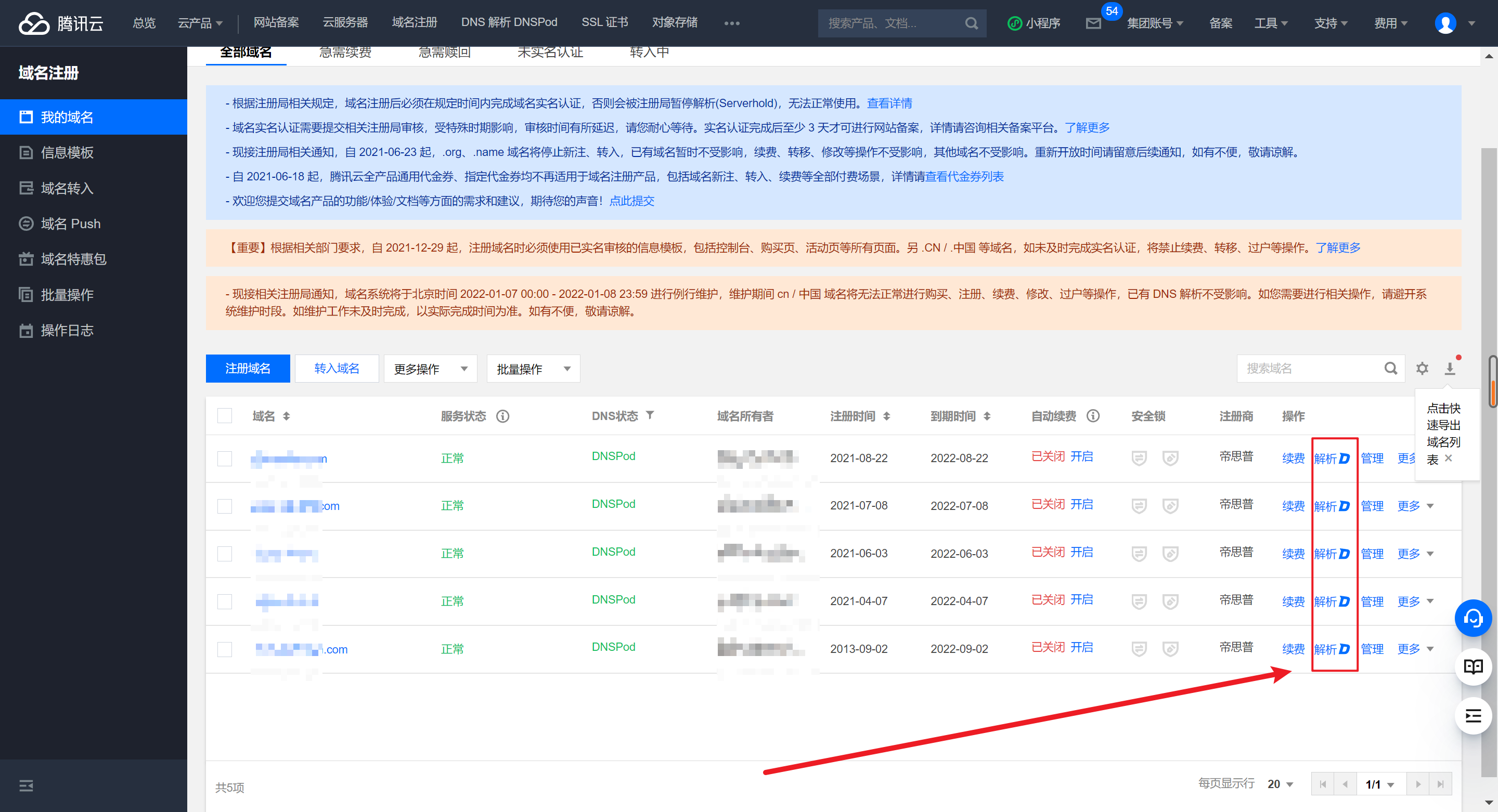
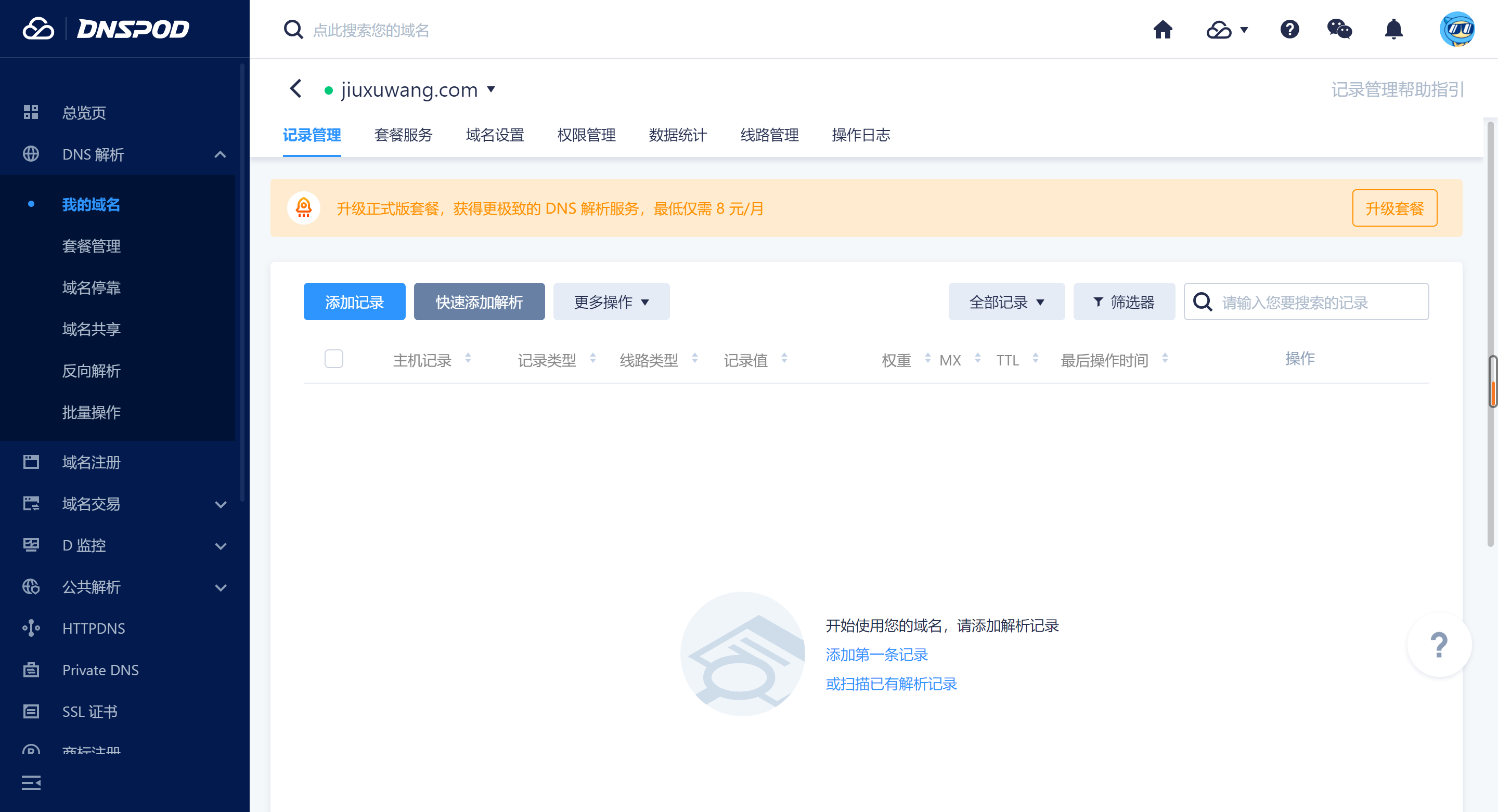
页面打开是一片空白,什么也没有的,这时候是需要我们去添加解析记录的。
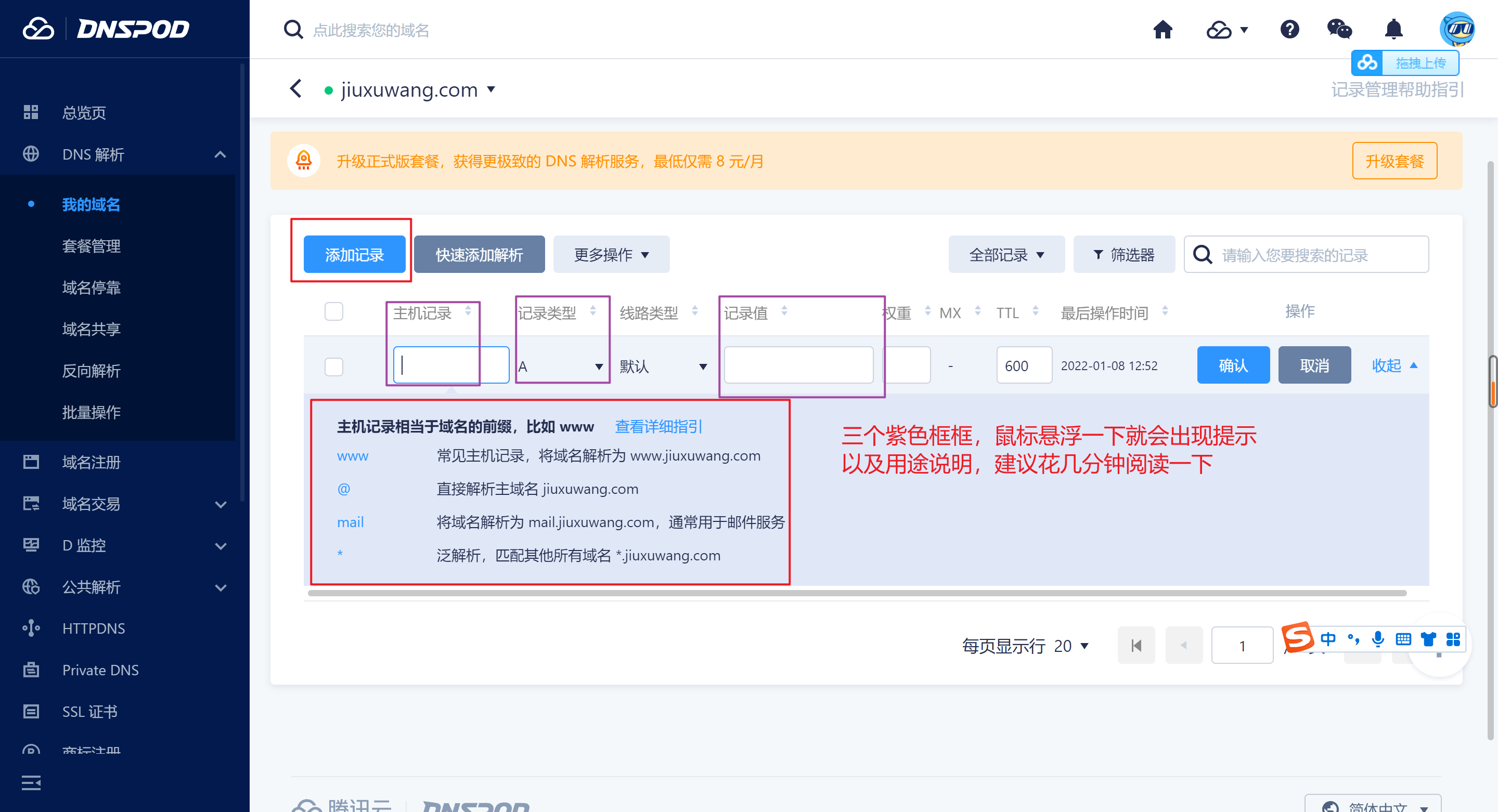
腾讯云官方文档解释,这边我们不做过多详细的讲解,有兴趣的看看官方所表达的意思,描述的还挺不错的
主机记录:https://docs.dnspod.cn/dns/5f718b6db14f1c3feaeb5a2b/
记录类型:https://docs.dnspod.cn/dns/5f69be8be75cf42d25bf6b2d/
记录值:https://docs.dnspod.cn/dns/5f2d4664e8320f1a740d9ce5/
简单来说
主机记录
若是输入@就是直接解析主域名,比如 xialangwang.com 这就是主域名
若输入的是www 那么就会默认增加 www.xialangwang.com
以此类推,记录a,就是 a.xialangwang.com
注:解析一个就是一个新的站点,www.xialangwang.com 是一个站点, xialangwang.com、a.xialangwang.com 又是另外一个站点。
但我们可以做301跳转,若是用户输入其他的也可以跳转回到 xialangwang.com 这一个域名,301,我们后续会讲解到的。
记录类型
记录类型最常用的就是A,以及cname。
cname我们用不上,就不做讲解了。
记录类型我们选A,若是对记录类型有疑问的,建议看一下腾讯云官方文档。
记录值
记录值是根据你的记录类型进行变动的。
记录类型是A的话,输入你的云服务器的公网IP地址即可。
比如我的云服务器公网IP地址:43.132.250.222
那我就输入完整的IP地址即可,这样就解析成功了。
并且也对接好了宝塔面板,我们可以直接建立站点测试了。
解析的最终结果如下图
建议 跟我一样的记录,@ www 都记录上去,后续我们添加301跳转

版权声明:
作者:侠狼
链接:https://www.xialangwang.com/1227.html
来源:侠狼网创
文章版权归作者所有,未经允许请勿转载。


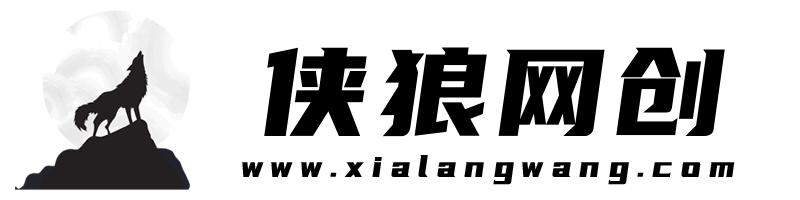

共有 0 条评论